リストボックス型セルを使用してリストを表示すると、ユーザーは表示されたリストから項目を選択できます。 リスト内の項目、項目にテキストとともにアイコンを表示するか、常に表示する項目数、およびその他の表示属性を指定できます。
| テキストのみのリストボックス | テキストとアイコンによるリストボックス |
|---|---|
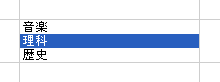 |
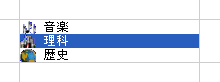 |
リストボックス型セルとその各属性を設定するには、ListBoxCellTypeクラスを使用します。
リスト外観のカスタマイズ
リストボックス型セルの外観に関するカスタマイズには、以下のプロパティを使用します。
| プロパティ | 説明 |
|---|---|
| EditorValue | 下層のデータモデルに書き込まれるデータの種類を定義します。 |
| ImageList | リストにテキストとともにアイコンを表示する場合の画像リストを設定します。 |
| ItemHeight | リスト内の各項目の高さを設定します。 |
| ItemData | リストに使用する項目のデータを設定します。これは、実際に表示される項目とは異なります。 |
| Items | リストに使用する項目を設定します。 |
| SubEditor | サブエディタを設定します。 |
設定方法
ListBoxCellTypeクラスのインスタンスを作成して、クラスの各プロパティを設定します。リストボックスのリストに項目を表示するには、Itemsプロパティを使用するか、クラスのインスタンス作成時に、コンストラクタの引数として設定する方法があります。
セルに設定する場合はCellクラスの、行に設定する場合はRowクラスの、列に設定する場合はColumnクラスの、あるいはスタイルに設定する場合はStyleInfoクラスのCellTypeプロパティに、定義したListBoxCellTypeクラスのインスタンスを割り当てます。
サンプルコード
次のサンプルコードは、セルをリストボックス型セルに設定します。ListBoxCellTypeクラスのImageListプロパティに、項目に表示するアイコンの画像リストを設定します。
| C# |
コードのコピー
|
|---|---|
FarPoint.Win.Spread.CellType.ListBoxCellType listcell = new FarPoint.Win.Spread.CellType.ListBoxCellType(); listcell.ImageList = ImageList1; listcell.ItemData = new string[] { "One", "Two", "Three"}; listcell.Items = new string[] {"One","Two","Three"}; listcell.ItemHeight = 40; fpSpread1.ActiveSheet.Cells[0, 0].CellType = listcell; fpSpread1.ActiveSheet.Rows[0].Height = 120; |
|
| Visual Basic |
コードのコピー
|
|---|---|
Dim listcell As New FarPoint.Win.Spread.CellType.ListBoxCellType() listcell.ImageList = ImageList1 listcell.ItemData = New String() {"One", "Two", "Three"} listcell.Items = New String() {"One", "Two", "Three"} listcell.ItemHeight = 40 FpSpread1.ActiveSheet.Cells(0, 0).CellType = listcell FpSpread1.ActiveSheet.Rows(0).Height = 120 |
|
SPREAD デザイナの使用
- 作業領域内のセルまたはセル範囲を選択します。
- プロパティリストの[その他]カテゴリーから、CellTypeプロパティを選択します。 ドロップダウンリストからリストボックス型を選択します。 これによってCellTypeプロパティが展開され、このセル型に固有のさまざまなプロパティが表示されます。 このリストから、必要に応じてプロパティを選択および設定します。
または、セルまたはセル範囲を右クリックして[セル型]を選択します。 リストから[リストボックス]を選択します。 セル型エディタで、必要なプロパティを設定します。 [適用]ボタンをクリックします。 - [ファイル]メニューから[適用して終了]を選択し、変更をコンポーネントに適用して SPREAD デザイナを終了します。
関連トピック